6 лучших способов исправить то, что изображение профиля WhatsApp не отображается
Разное / / April 22, 2022
WhatsApp продолжает оставаться одним из самых популярных сервисов обмена сообщениями, пока у нас более многофункциональные приложения для обмена сообщениями, такие как Сигнал и Телеграмма. Простота использования WhatsApp способствовала его популярности, но люди часто испытывают трудности с некоторыми вещами, такими как отображение изображения.

Вы можете столкнуться трудности с восстановлением резервной копии WhatsApp на iPhone или WhatsApp Web не синхронизирует сообщения. Независимо от того, поменяли ли вы телефоны или просто изменили изображение на дисплее, ваши контакты могут вообще не увидеть изменения или изображение вашего профиля. Это сбивает с толку, верно? Итак, мы собрали несколько быстрых и полезных решений, когда изображение вашего профиля WhatsApp теперь отображается вашим контактам.
1. Проверьте настройки видимости изображения профиля
WhatsApp позволяет вам выбирать, кто может видеть вашу фотографию профиля. Если вы намеренно или по ошибке установили для этого параметра значение «Никто», изображение вашего профиля не будет видно никому, даже вашим контактам. Прежде чем приступить к любому из решений, убедитесь, что вы обновили приложение WhatsApp до последней версии на Android и iPhone.
Вот как проверить и изменить видимость изображения вашего профиля.
На Android
Шаг 1: Откройте WhatsApp на своем телефоне и нажмите на трехточечное меню в правом верхнем углу.

Шаг 2: Нажмите «Настройки», чтобы открыть настройки WhatsApp.

Шаг 3: Выберите опцию «Учетная запись» вверху.

Шаг 4: Нажмите на настройку конфиденциальности.

Шаг 5: Выберите Фото профиля и выберите соответствующий вариант. Вы можете установить его на «Мои контакты» или «Все» в зависимости от того, с кем вы хотите поделиться своим изображением профиля.


Шаг 6: Нажмите Готово.

Спросите некоторых из ваших контактов в WhatsApp, могут ли они видеть вашу фотографию профиля.
На айфоне
Шаг 1: Откройте WhatsApp и нажмите на вкладку «Настройки» в правом нижнем углу.

Шаг 2: Выберите Аккаунт.

Шаг 3: Теперь нажмите на опцию «Конфиденциальность».

Шаг 4: Выберите параметр «Фото профиля», а затем выберите «Мои контакты» или «Все».
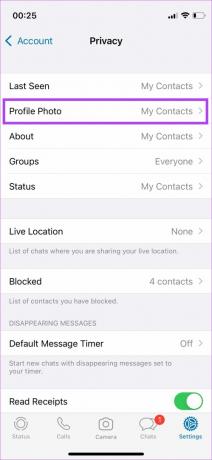
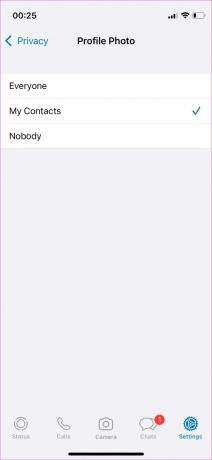
Скриншоты выше взяты из WhatsApp Бизнес версия. По сравнению с этим, обычная версия WhatsApp предлагает дополнительный «Мои контакты, кроме», чтобы вы могли создать список исключений, которым вы не хотите показывать изображение своего профиля.
2. Предоставьте правильные разрешения для WhatsApp
Каждое приложение требует доступа к определенным разрешениям для правильной работы. Если вы настроили изображение своего профиля так, чтобы его видели только ваши контакты, WhatsApp необходимо знать, кто ваши контакты. Вот почему WhatsApp требует доступа к контактам вашего телефона и запрашивает ваше разрешение на то же самое. В противном случае ваши контакты не увидят изображение вашего профиля.
Если вы пропустили разрешение WhatsApp на доступ к контактам вашего телефона, вот как это исправить.
Включение разрешения на Android
Шаг 1: Откройте ящик приложения на своем телефоне Android и найдите WhatsApp.

Шаг 2: Нажмите и удерживайте приложение, пока не появится всплывающее окно.
Шаг 3: Нажмите на кнопку «i», чтобы получить доступ к настройкам приложения.

Шаг 4: Выберите параметр Разрешения.

Шаг 5: Теперь нажмите «Контакты» и выберите «Разрешить».
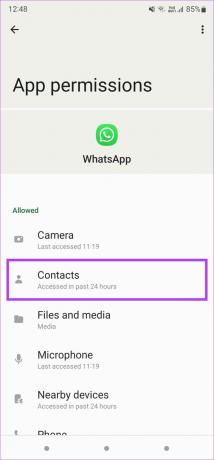

Дайте WhatsApp пару минут, чтобы синхронизировать ваши контакты. После этого изображение вашего профиля должно быть видно вашим контактам.
Включение разрешения на iPhone
Шаг 1: Откройте приложение «Настройки» на своем iPhone и прокрутите вниз, пока не найдете WhatsApp. Нажмите на нее.

Шаг 2: Включите переключатель рядом с контактами.
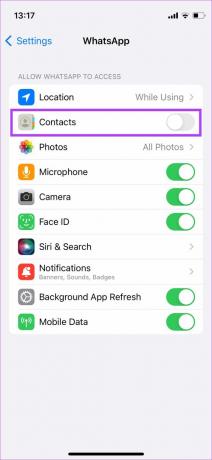
Снова откройте WhatsApp и подождите, пока он синхронизирует ваши контакты.
3. Удалить и повторно добавить изображение профиля
Если вы переходите со старого телефона на новый, ваши данные WhatsApp, включая изображение вашего профиля, обычно переносятся на новый телефон. Иногда это не всегда работает, особенно когда вы переключаетесь с Android на iPhone или наоборот.
Следовательно, лучше всего удалить изображение профиля и добавить его снова. Вот как это сделать.
На Android
Шаг 1: Откройте WhatsApp на своем телефоне и нажмите на трехточечное меню в правом верхнем углу.

Шаг 2: Нажмите «Настройки», чтобы открыть настройки WhatsApp.

Шаг 3: Выберите существующую фотографию профиля, нажав на нее.

Шаг 4: Теперь вы увидите свое изображение профиля, имя, информацию и номер телефона. Нажмите на маленький значок камеры под изображением профиля.

Шаг 5: Теперь нажмите на значок удаления, чтобы удалить изображение профиля.

Шаг 6: Затем снова нажмите на тот же значок камеры и выберите, хотите ли вы загрузить новое изображение из приложения «Галерея» вашего телефона или сделать его с помощью камеры.

На айфоне
Шаг 1: Откройте WhatsApp и нажмите на вкладку «Настройки» в правом нижнем углу.

Шаг 2: Нажмите на изображение профиля, которое отображается.

Шаг 3: Нажмите кнопку «Изменить» под своей фотографией, а затем нажмите «Удалить фотографию».
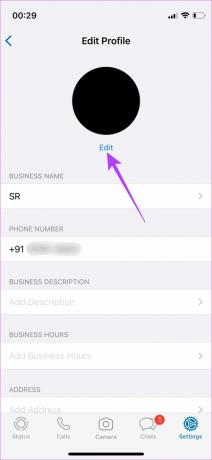

Шаг 4: Подтвердите, снова нажав «Удалить фото». Ваша фотография профиля будет удалена.

Шаг 5: Выберите «Добавить фото», а затем нажмите «Сделать фото» или «Выбрать фото» в зависимости от того, хотите ли вы щелкнуть новое изображение или добавить его из приложения «Фотографии».


4. Очистить кэш WhatsApp
Очистка кеша иногда может быстро решить подобные проблемы. Нет ничего плохого в том, чтобы попробовать, если вышеуказанные решения не сработали. Этот способ, к сожалению, возможен только на Android. Вот как это сделать.
Шаг 1: Откройте ящик приложения на своем телефоне Android и найдите WhatsApp.

Шаг 2: Нажмите и удерживайте приложение, пока не появится всплывающее окно.
Шаг 3: Нажмите на кнопку «i», чтобы получить доступ к настройкам приложения.

Шаг 4: Теперь выберите Хранилище.

Шаг 5: Выберите Очистить кеш.

Снова откройте WhatsApp и посмотрите, решит ли это вашу проблему.
5. Разблокировать контакт, если вы заблокировали его по ошибке
Блокировка контактов и телефонных номеров в WhatsApp не позволяет видеть изображение вашего профиля. Вы можете проверить список своих заблокированных контактов, чтобы узнать, не заблокировали ли вы кого-то по ошибке. Разблокируйте соответствующие контакты, и они снова смогут увидеть изображение вашего профиля.
На Android
Шаг 1: Откройте WhatsApp на своем телефоне и нажмите на трехточечное меню в правом верхнем углу.

Шаг 2: Нажмите «Настройки», чтобы открыть настройки WhatsApp.

Шаг 3: Выберите опцию «Учетная запись» вверху.

Шаг 4: Теперь нажмите на настройку конфиденциальности.

Шаг 5: Прокрутите вниз и выберите Заблокированные контакты.

Шаг 6: Вы увидите список номеров телефонов и контактов, которые вы заблокировали. Чтобы разблокировать их, нажмите на номер телефона и выберите Разблокировать.
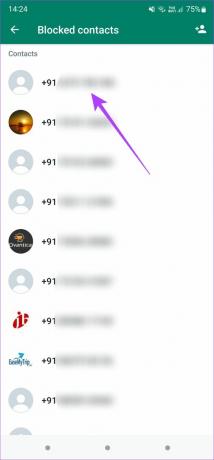

На айфоне
Шаг 1: Откройте WhatsApp и нажмите на вкладку «Настройки» в правом нижнем углу.

Шаг 2: Выберите Аккаунт.

Шаг 3: Теперь нажмите на опцию «Конфиденциальность».

Шаг 4: Выберите заблокированный баннер. В этом разделе отображаются все заблокированные вами номера.
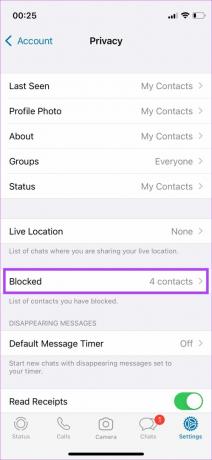
Шаг 5: Нажмите «Изменить» в правом верхнем углу.
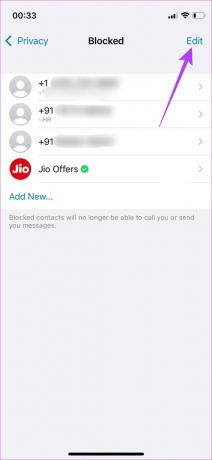
Шаг 6: Нажмите красную клавишу «-» перед контактом или номером, который вы хотите разблокировать, а затем нажмите «Разблокировать».

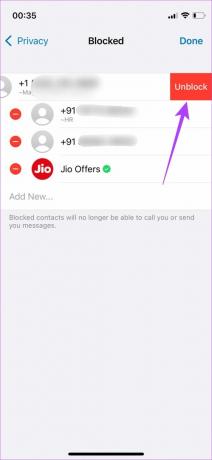
После этого разблокированный контакт может просматривать изображение вашего профиля.
6. Удалите и переустановите WhatsApp
Если ни одно из вышеперечисленных решений не работает для вас, последний вариант — удалить WhatsApp и переустановить свежую версию с веб-сайта. Магазин приложений или Магазин игр. Были ли какие-то данные потеряны или не соответствовали друг другу во время восстановления, или резервное копирование никогда не производилось — мы никогда не сможем указать конкретную причину. Однако, переустановив WhatsApp и позволив ему настроить вещи в течение нескольких минут, можно восстановить изображение профиля.
Устранение проблем с изображением вашего профиля в WhatsApp
Выполнение этих шагов поможет вам восстановить изображение профиля WhatsApp, чтобы ваши контакты могли его видеть. Такие проблемы обычно возникают при переключении устройств, но несколько простых решений помогут вам решить проблему в кратчайшие сроки.
Последнее обновление: 21 апреля 2022 г.
Вышеупомянутая статья может содержать партнерские ссылки, которые помогают поддерживать Guiding Tech. Однако это не влияет на нашу редакционную честность. Содержание остается беспристрастным и аутентичным.



